Khám phá tính năng nhập văn bản bằng giọng nói trên Google Docs
Xem nhanh
Sự có mặt của tính năng nhập văn bản bằng giọng nói trên Google Docs có thể giúp người dùng tiết kiệm thời gian hơn khi làm việc và học tập. Bạn có thể trải nghiệm nó chỉ trong vài thao tác từ bài viết sau.
Cách nhập văn bản bằng giọng nói trên Google Docs đơn giản
Trên laptop, bạn hãy truy cập vào ứng dụng Google và gõ từ khóa Google Docs. Sau khi màn hình hiện ra các link đăng nhập, bạn hãy chọn Google Docs: Sign-in rồi chọn vào biểu tượng Dấu Cộng (thêm mới) để tiến hành soạn văn bản.

Khi cửa sổ Google Docs đã mở ra, bạn hãy tiếp tục chọn Công cụ, sau đó chọn Nhập liệu bằng giọng nói để lựa chọn tính năng soạn thảo văn bản bằng giọng nói.
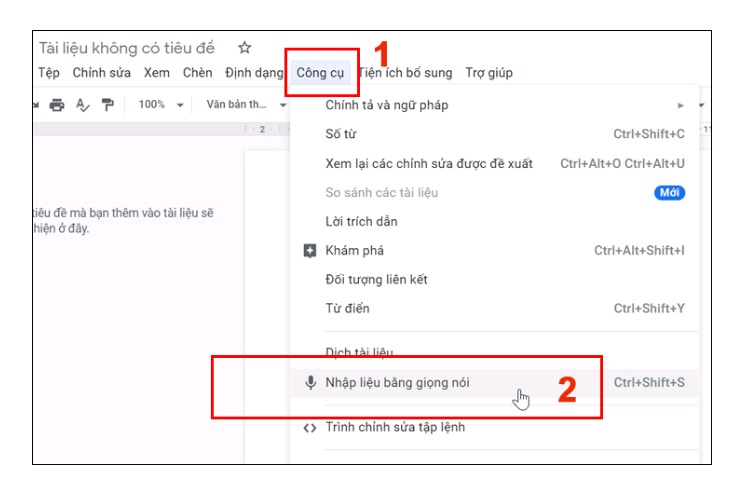
Khi bạn nhấp chuột vào biểu tượng micro, màn hình laptop sẽ hiện lên cửa sổ yêu cầu quyền truy cập vào micro của máy, bạn hãy chọn Cho phép để công cụ thu âm được khởi động.
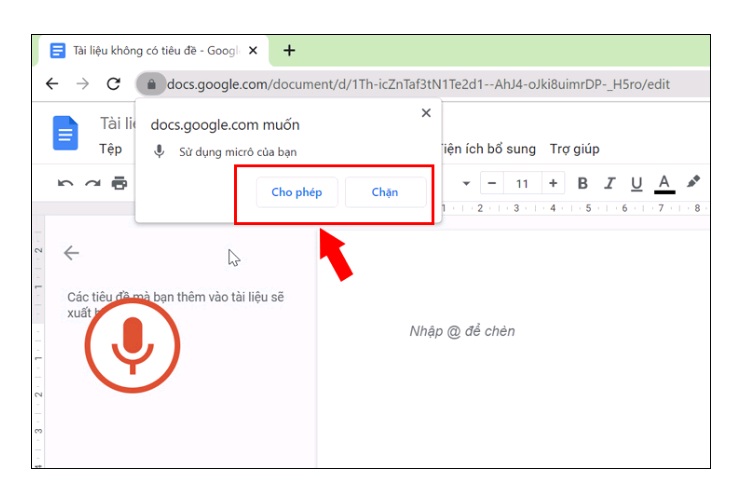
Sau khi đã cấp quyền cho phép Google Docs sử dụng micro của máy, bạn đã có thể bắt đầu đọc nội dung cần soạn để chuyển đổi từ giọng nói thành chữ.
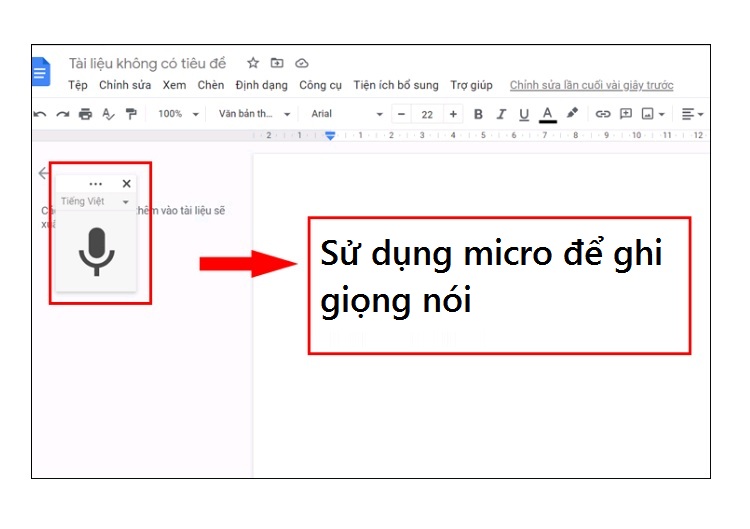
Tìm hiểu thêm: 5 ứng dụng thay đổi giọng nói khi chơi game được ưa chuộng nhất
Nếu bạn không thể sử dụng tính năng nhập văn bản bằng giọng nói trên Google Docs từ máy tính của mình do gặp phải lỗi pin chai, hỏng màn hình... bạn hãy thử mang thiết bị đến Bệnh Viện Điện Thoại Laptop 24h để được hỗ trợ kiểm tra và sửa chữa nhanh chóng.
Bài liên quan
Tuesday, 11/02/2025
Apple chính thức ra mắt Apple Invites – ứng dụng mới trên iPhone giúp bạn dễ dàng tạo, gửi và quản lý lời mời sự kiện....
Friday, 17/01/2025
Đừng bỏ lỡ chương trình Sửa chữa tháng 2 - Rộn ràng khuyến mãi! với những ưu đãi vô cùng hấp dẫn tại Bệnh Viện Điện...
Monday, 13/01/2025
Màn hình iPhone bị lỗi màu khiến trải nghiệm sử dụng bị ảnh hưởng do khả năng hiển thị hình ảnh kém. Xem ngay nguyên...











 Sửa Điện Thoại
Sửa Điện Thoại

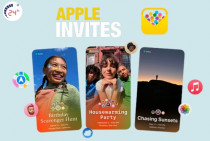














Hỗ trợ hỏi đáp 24/7 ( 0 bình luận )
Xem thêm
Thu gọn